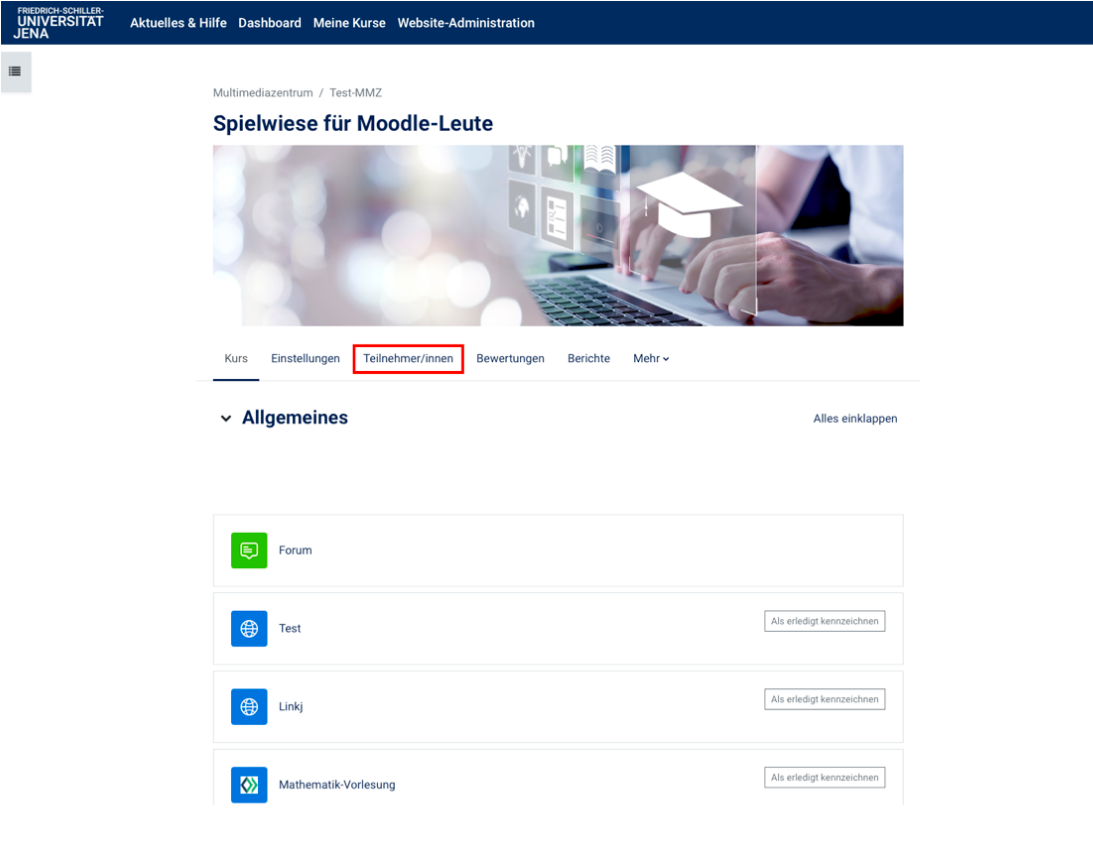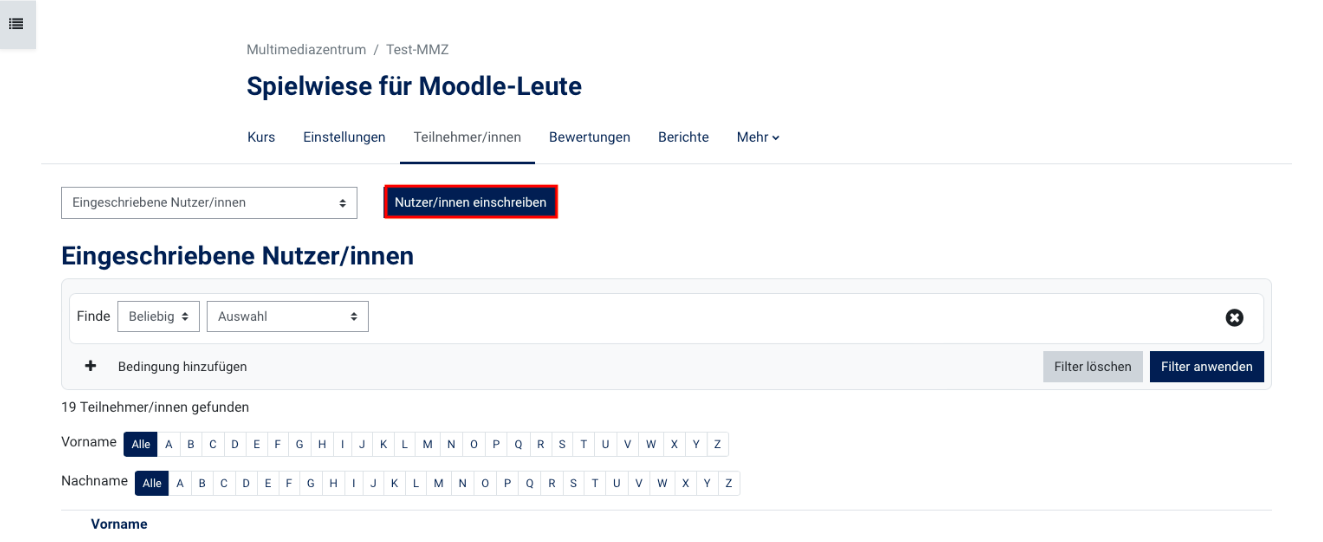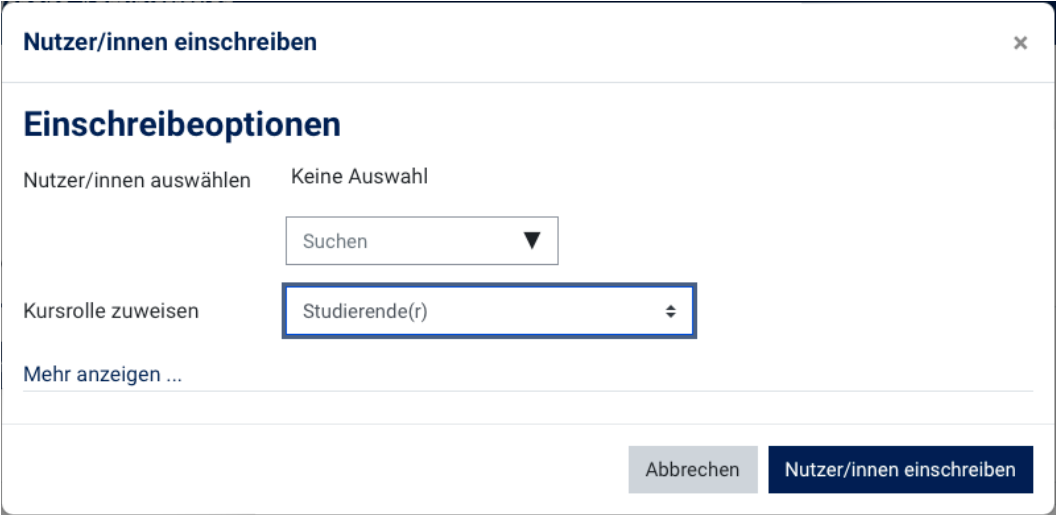Wie kann ich weitere Lehrpersonen zu einem Moodle-Kurs hinzufügen?
Die einfachste Methode ist es weitere Lehrpersonen über das Vorlesungsverzeichnis Friedolin zu einer Veranstaltung hinzuzufügen. Nach erfolgreicher Änderung werden diese dann automatisch in den zugehörigen Moodle-Kursraum übernommen.
Möchten Sie Lehrpersonen unabhängig vom Vorlesungsverzeichnis Friedolin einem Moodle-Kurs zuordnen, können Sie dies manuell in der Teilnehmerverwaltung über die Funktion Nutzer/innen einschreiben vornehmen und die entsprechende Rolle zuweisen.
Beachten Sie weiterhin, eine Lehrperson, die als Studierende im Vorlesungsverzeichnis Friedolin eingeschrieben ist (Teilnehmerliste) und dann im Moodle zum Lehrenden hochgestuft wird, wird bei jeder täglichen Synchronisierung wieder auf den Status „Studierende(r)“ zurückgestellt. Manuell hinzugefügte Teilnehmende zu einem Moodle-Kurs sollten nicht in der Belegliste der Veranstaltung im Vorlesungsverzeichnis Friedolin sein.